Los ntawm kev hloov qhov kev daws teeb meem ntawm koj lub computer screen mus rau qhov me dua, koj tuaj yeem ua cov ntsiab lus pom ntawm lub vijtsam loj dua, ua cov ntawv thiab cov ntawv nyeem tau yooj yim dua. Koj tseem tuaj yeem ua cov ntsiab lus pom ntawm lub vijtsam me dua kom koj tuaj yeem pom ntau cov ntaub ntawv los ntawm kev hloov qhov kev daws teeb meem ntawm lub computer screen mus rau qhov loj dua. Windows lub khoos phis tawj daws teeb meem tuaj yeem hloov pauv hauv Tswj Vaj Huam Sib Luag lossis Chaw, thiab Mac OS X khoos phis tawj lub khoos phis tawj tuaj yeem hloov pauv hauv Qhov Kev Nyiam.
Kauj ruam
Txoj Kev 1 ntawm 5: Windows 8
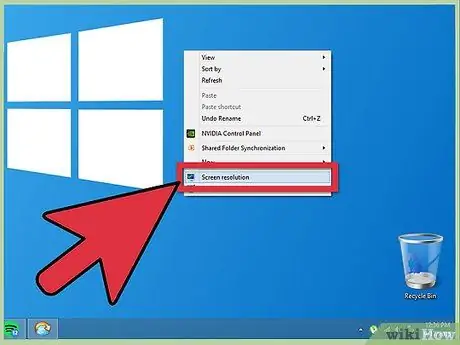
Kauj Ruam 1. Txoj nyem rau ntawm lub desktop thiab xaiv "Screen Resolution
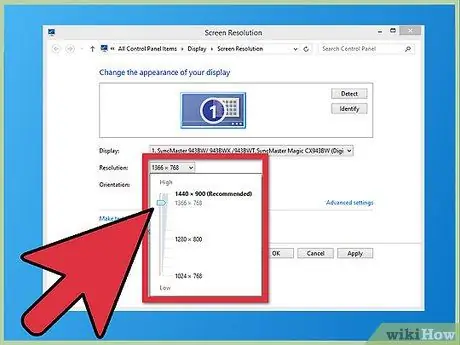
Kauj Ruam 2. Ntawm qhov "Kev daws teeb meem" ntawv qhia zaub mov, nyem thiab txav lub khawm scrollable nce lossis nqis los xaiv qhov kev daws teeb meem uas xav tau
Qhov qis dua lub vijtsam daws teeb meem, cov ntsiab lus loj dua thiab cov ntawv ntawm lub vijtsam yuav tshwm; siab dua lub vijtsam daws teeb meem, cov ntsiab lus me me thiab cov ntawv ntawm lub vijtsam yuav tshwm.
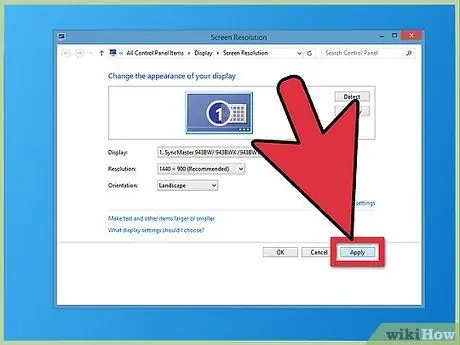
Kauj Ruam 3. Xaiv "Thov
” thiab lub vijtsam daws teeb meem yuav hloov.
Txoj kev 2 ntawm 5: Windows 7
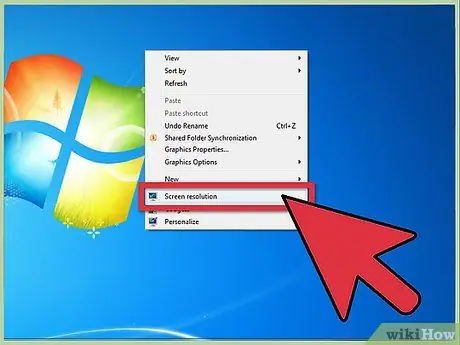
Kauj Ruam 1. Txoj nyem rau ntawm lub desktop thiab xaiv "Screen Resolution
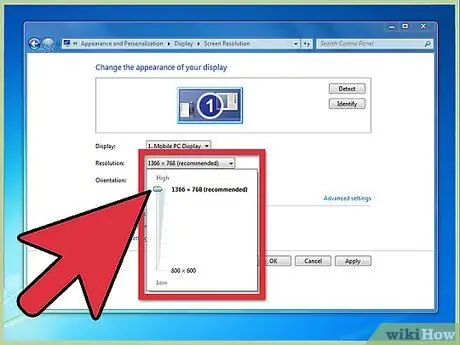
Kauj Ruam 2. Ntawm qhov "Kev daws teeb meem" ntawv qhia zaub mov, nyem thiab txav lub khawm scrollable nce lossis nqis los xaiv qhov kev daws teeb meem uas xav tau
Qhov qis dua lub vijtsam daws teeb meem, cov ntsiab lus loj dua thiab cov ntawv ntawm lub vijtsam yuav tshwm; siab dua lub vijtsam daws teeb meem, cov ntsiab lus me me thiab cov ntawv ntawm lub vijtsam yuav tshwm.
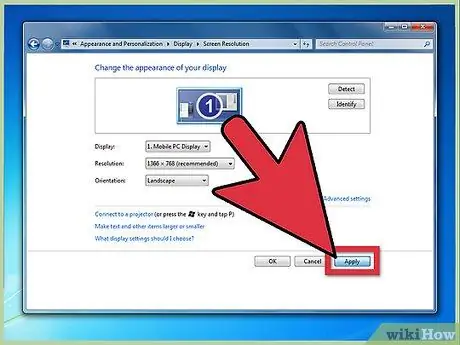
Kauj Ruam 3. Nyem “Thov,” thiab tom qab ntawd nyem “Khaws” kom txuag koj qhov kev hloov pauv
Txoj Kev 3 ntawm 5: Windows Vista
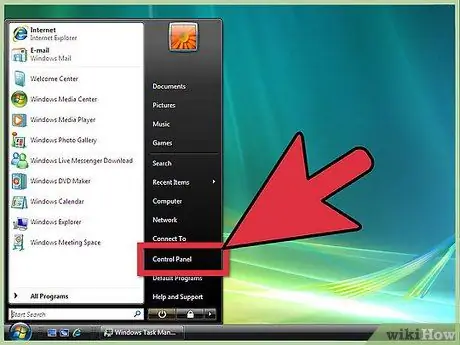
Kauj Ruam 1. Nyem “Pib” thiab xaiv “Tswj Vaj Huam Sib Luag. Qhov Tswj Vaj Huam Sib Luag qhov rai yuav qhib rau ntawm qhov screen.
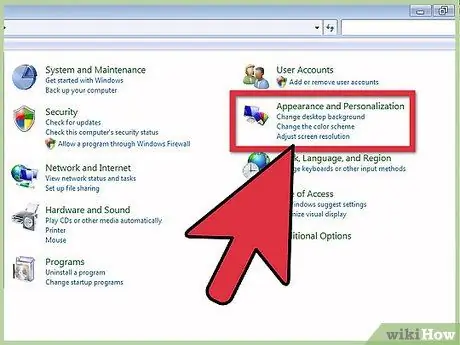
Kauj Ruam 2. Nyem rau "Qhov tsos thiab Tus Kheej," thiab tom qab ntawd nyem rau "Tus kheej
”
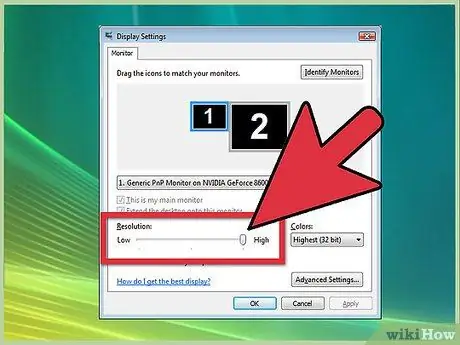
Kauj Ruam 3. Nyem rau "Display Settings," thiab txav lub khawm tig sab laug lossis sab xis los xaiv qhov kev daws teeb meem uas xav tau
Qhov qis dua lub vijtsam daws teeb meem, cov ntsiab lus loj dua thiab cov ntawv ntawm lub vijtsam yuav tshwm; siab dua lub vijtsam daws teeb meem, cov ntsiab lus me me thiab cov ntawv ntawm lub vijtsam yuav tshwm.
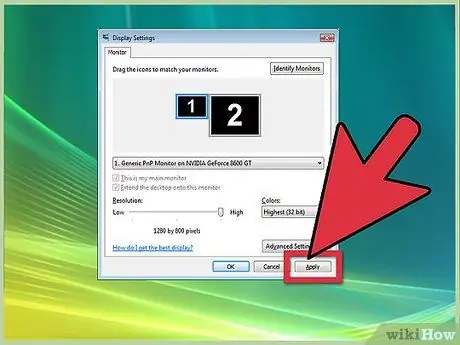
Kauj Ruam 4. Nyem “Thov
” thiab lub vijtsam daws teeb meem yuav hloov.
Txoj Kev 4 ntawm 5: Windows XP
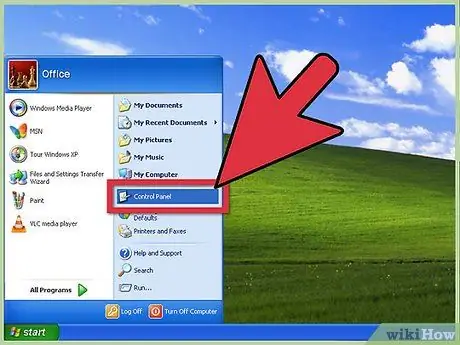
Kauj Ruam 1. Nyem “Pib” thiab xaiv “Tswj Vaj Huam Sib Luag
” Qhov Tswj Vaj Huam Sib Luag qhov rai yuav qhib rau ntawm qhov screen.
Nyem "Hloov mus rau Classic Saib" nyob rau sab laug ntawm lub Vaj Huam Sib Luag Tswj yog lub cim tsis tshwm. Koj yuav tsum pab kom Classic View thiaj li tuaj yeem hloov pauv kev tshuaj ntsuam
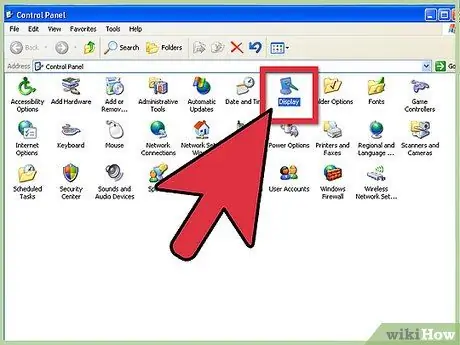
Kauj Ruam 2. Nyem “Zaub,” tom qab ntawv nyem “Chaw” los tso saib “Screen Resolution” ntawv qhia zaub mov
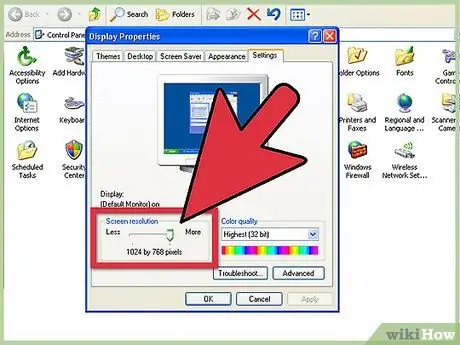
Kauj Ruam 3. Tsiv lub khawm tig sab laug lossis sab xis los xaiv qhov kev daws teeb meem ntawm lub vijtsam
Qhov qis dua lub vijtsam daws teeb meem, cov ntsiab lus loj dua thiab cov ntawv ntawm lub vijtsam yuav tshwm; siab dua lub vijtsam daws teeb meem, cov ntsiab lus me me thiab cov ntawv ntawm lub vijtsam yuav tshwm.
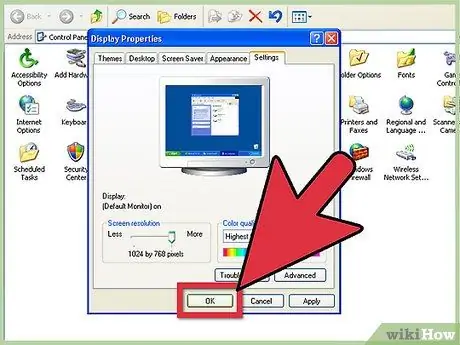
Kauj Ruam 4. Nyem “OK,” thiab nyem “Kaw
” Cov kev tshuaj ntsuam daws teeb meem hloov pauv.
Method 5 of 5: Mac OS X
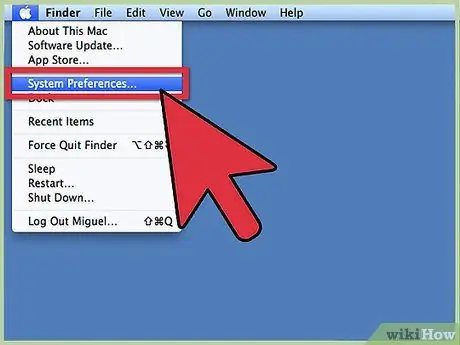
Kauj ruam 1. Nyem rau Apple cov ntawv qhia zaub mov thiab xaiv "System Preferences
” Qhov System Preferences window yuav qhib rau ntawm qhov screen.
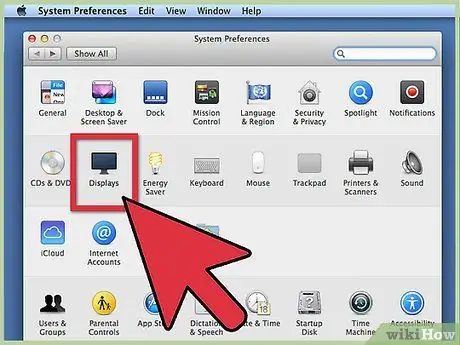
Kauj Ruam 2. Nyem “Qhia,” thiab xaiv “Qhia” cov ntawv qhia zaub mov
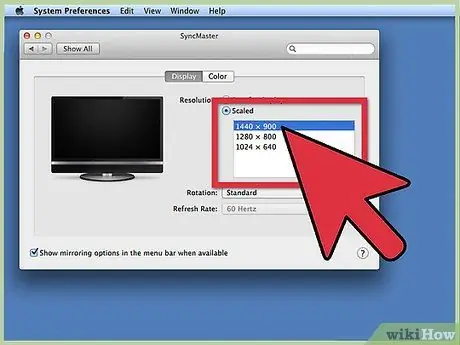
Kauj Ruam 3. Nyem “Scaled,” thiab xaiv lub vijtsam daws teeb meem los ntawm cov chaw muaj
Qhov qis dua lub vijtsam daws teeb meem, cov ntsiab lus loj dua thiab cov ntawv ntawm lub vijtsam yuav tshwm; siab dua lub vijtsam daws teeb meem, cov ntsiab lus me me thiab cov ntawv ntawm lub vijtsam yuav tshwm.
Yog tias koj txuas nrog lwm lub vijtsam, nias thiab tuav "Qhov Xaiv", thiab nyem "Scaled" txhawm rau hloov qhov kev daws teeb meem ntawm lub vijtsam thib ob
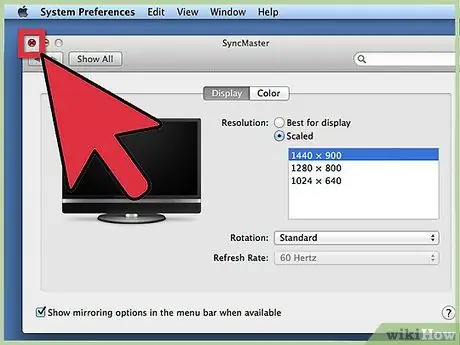
Kauj Ruam 4. Kaw qhov System Preferences window
Cov kev tshuaj ntsuam daws teeb meem hloov pauv.






